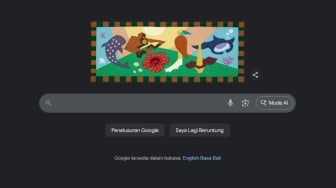Mencetak dokumen dari iPhone ke printer HP kini semakin mudah berkat fitur AirPrint dan Wi-Fi Direct. Ikuti tutorial iPhone berikut ini.
Dilansir dari WikiHow, Teknologi kedua ini memungkinkan pengguna untuk mencetak tanpa perlu kabel, memberikan kemudahan dalam mengakses printer secara langsung dari perangkat mobile.
Berikut adalah langkah-langkah yang dapat diikuti untuk mencetak dokumen dengan cepat dan efisien :
Menggunakan AirPrint
1.Pastikan ponsel dan printer Anda terhubung ke jaringan yang sama
Agar AirPrint berfungsi, iPhone dan printer harus terhubung ke jaringan Wi-Fi yang sama. Jika printer memiliki layar.
Gunakan untuk menghubungkan ke jaringan dengan menyentuh ikon Nirkabel dan membuka Pengaturan Jaringan.
Jika tidak ada layar, tekan tombol Nirkabel dan Informasi secara bersamaan sampai status Tersambung muncul.
Untuk model HP Deskjet 6000, 6400, ENVY 6000, 6400, dan Tango, tekan dan tahan tombol Wi-Fi dan Daya selama lima detik hingga bilah pisau biru berkedip.
Baca Juga: Adu Spesifikasi iPhone 17 Pro Max vs Xiaomi 17 Pro Max versi David Gadgetin
Kemudian, tekan tombol WPS pada router dalam waktu dua menit untuk memulai koneksi. Setelah terhubung, online biru akan berhenti berkedip. Di iPhone, buka Pengaturan > Wi-Fi untuk memilih jaringan yang diinginkan.
2. Buka item yang ingin Anda cetak di iPhone Anda
Berbagai aplikasi mendukung fitur pencetakan, memungkinkan Anda untuk mencetak hampir semua jenis konten.
3. Mengetuk lalu cetak
Ikon Bagikan terlihat seperti panah yang mengarah keluar dari kotak atau panah melengkung, tergantung pada aplikasi yang digunakan. Opsi Cetak akan muncul di menu tengah atau bawah.
4. Pilih printer Anda, lalu ketuk Cetak
Anda dapat mengubah ukuran kertas dan jumlah salinan yang ingin dicetak. Namun, jika printer Anda tidak muncul dalam daftar printer di iPhone, kemungkinan printer tersebut tidak kompatibel dengan AirPrint.
Untuk printer yang tidak mendukung AirPrint, Anda bisa menggunakan metode Wi-Fi Direct. Tidak semua printer memiliki fitur AirPrint.
Jadi jika Anda tidak yakin apakah printer Anda mendukung Wi-Fi atau AirPrint, periksa buku panduan yang disertakan atau lihat daftar printer yang mendukung AirPrint dari Apple.
Jika printer Anda tidak memiliki AirPrint, Anda dapat mencetak secara nirkabel dengan menggunakan Wi-Fi Direct.
Menggunakan Wi-Fi Direct
1.Dapatkan nama dan kata sandi Wi-Fi Direct untuk printer Anda
Anda memerlukan informasi ini untuk menghubungkan ponsel Anda ke printer. Pada printer dengan layar sentuh, ketuk ikon Wi-Fi Direct, yang biasanya berbentuk beberapa kotak dan persegi panjang di samping ikon Wi-Fi.
Untuk printer HP tanpa layar sentuh, Anda dapat mencetak nama dan kata sandi Wi-Fi Direct dengan menekan tombol Informasi, yang berbentuk huruf "i" dalam lingkaran.
Jika lembar tersebut tidak keluar, coba langkah-langkah berikut: tekan dan tahan tombol Wi-Fi Direct selama tiga detik.
Tekan tombol Nirkabel dan Informasi secara bersamaan, atau tekan dan tahan tombol Lanjutkan/Batal selama dua hingga sepuluh detik.
Setelah lembar dicetak, Anda dapat menemukan nama dan kata sandi Wi-Fi Direct di sana.
2.Buka Pengaturan di iPhone Anda
Ikon ini terbentuk beberapa roda gigi dengan latar belakang berwarna abu-abu muda.
3.Ketuk Wifi
Ini biasanya merupakan opsi kedua di menu, terletak di samping ikon Wi-Fi berwarna biru.
4. Ketuk nama Wi-Fi Direct printer
Jika Anda lupa, periksa layar sentuh printer atau lihat cetakan yang dihasilkan. Jika printer Anda tidak muncul di daftar, kemungkinan Wi-Fi Direct belum diaktifkan. Fitur Wi-Fi Direct sudah tersedia pada printer sejak tahun 2014.
5.Masukkan kata sandi
Kata sandi akan muncul di layar sentuh printer atau pada cetakan yang dihasilkan.
6. Ketik Gabung
Ketika terhubung ke printer Wi-Fi, iPhone Anda tidak akan dapat mengakses internet.
7.Buka item yang ingin Anda cetak di iPhone Anda
Berbagai aplikasi, termasuk Foto, Mail, dan WhatsApp, mendukung fitur pencetakan, memungkinkan Anda mencetak hampir semua jenis konten.
8. Mengetuk lalu cetak
Ikon Bagikan terlihat seperti panah yang mengarah keluar dari kotak atau panah melengkung, tergantung pada aplikasi yang digunakan. Opsi Cetak akan muncul di menu tengah atau bagian bawah.
9. pilih printer anda lalu cetak
Anda dapat mengatur ukuran kertas dan jumlah salinan yang ingin dicetak.
Dengan mengikuti langkah-langkah di atas, Anda dapat dengan mudah mencetak dokumen dari iPhone ke printer HP. Selamat mencoba!
Kontributor : Laili Nur Fajar Firdayanti